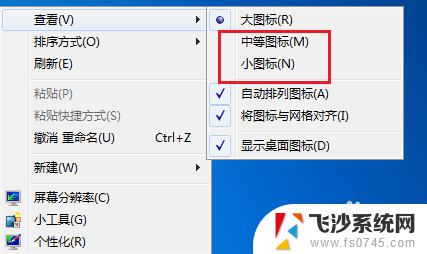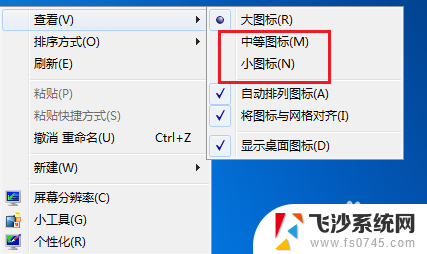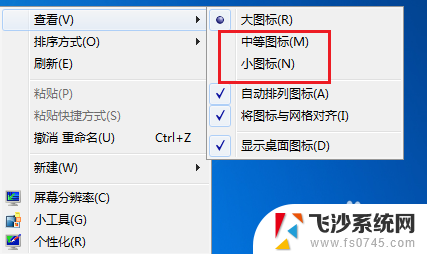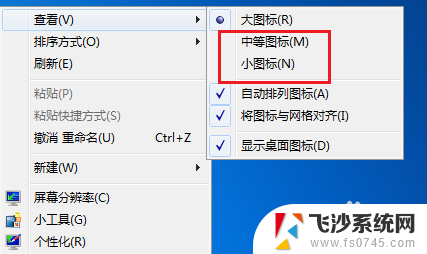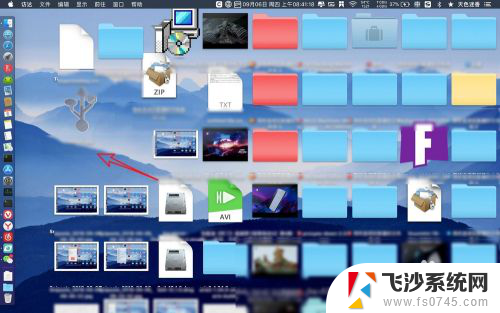电脑桌面如何调小图标 怎么让电脑桌面图标变小
更新时间:2024-01-21 12:59:26作者:xtang
当我们使用电脑时,经常会发现桌面上的图标越来越多,导致桌面显得杂乱无章,而有些用户希望将电脑桌面上的图标大小调整为更小,以便更好地管理和使用电脑。如何调整电脑桌面上的图标大小呢?在本文中我们将探讨一些简单的方法,帮助您快速地调整电脑桌面上图标的大小,让您的电脑桌面更加整洁和高效。
步骤如下:
1.最普遍的方法:鼠标右键点一下空白桌面,出现“查看”。在查看中调一下图标的大中小。
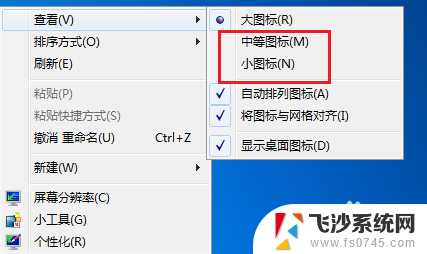
2.调整分辨率:鼠标点击右键找到“屏幕分辨率”字样,点开分辨率设置。
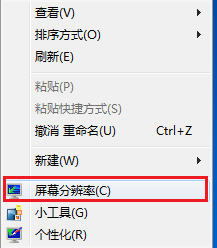
3.一般上我们采用电脑推荐的,大家也可以自由设置。试试看哪个最适合您的感觉。
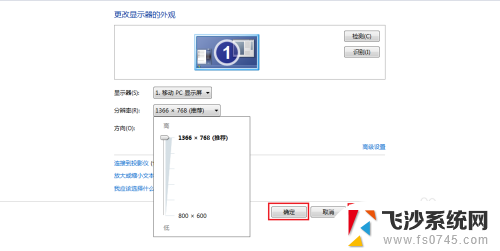
4.打开“个性化”,在个性化里左底部,鼠标左键点击“显示”两字。
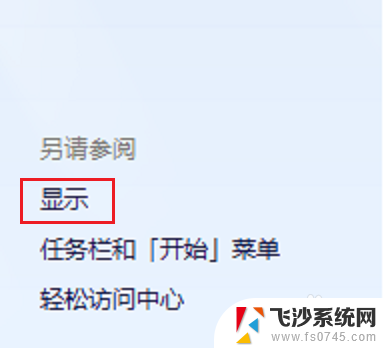
5.选择调整页面的整体大小,一般都为默认较小,然后点击“应用”。
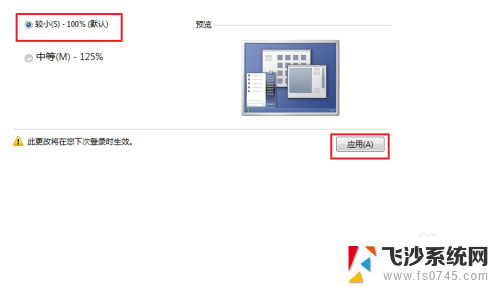
6.立即注销的话开机后图标就成为我们刚才的选择,也可以等我们想关电脑的时候再注销。
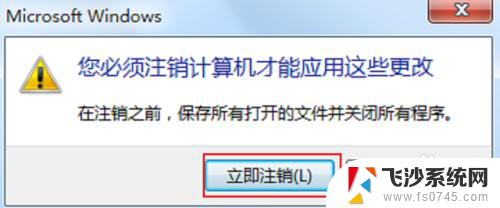
7.小编注销了一次,重新看桌面,图标的大小正好,很适合自己。

以上是关于如何调整电脑桌面图标尺寸的全部内容,如果您遇到这个问题,可以按照小编的方法来解决,希望这能对大家有所帮助。